

Updated on 2025年12月5日
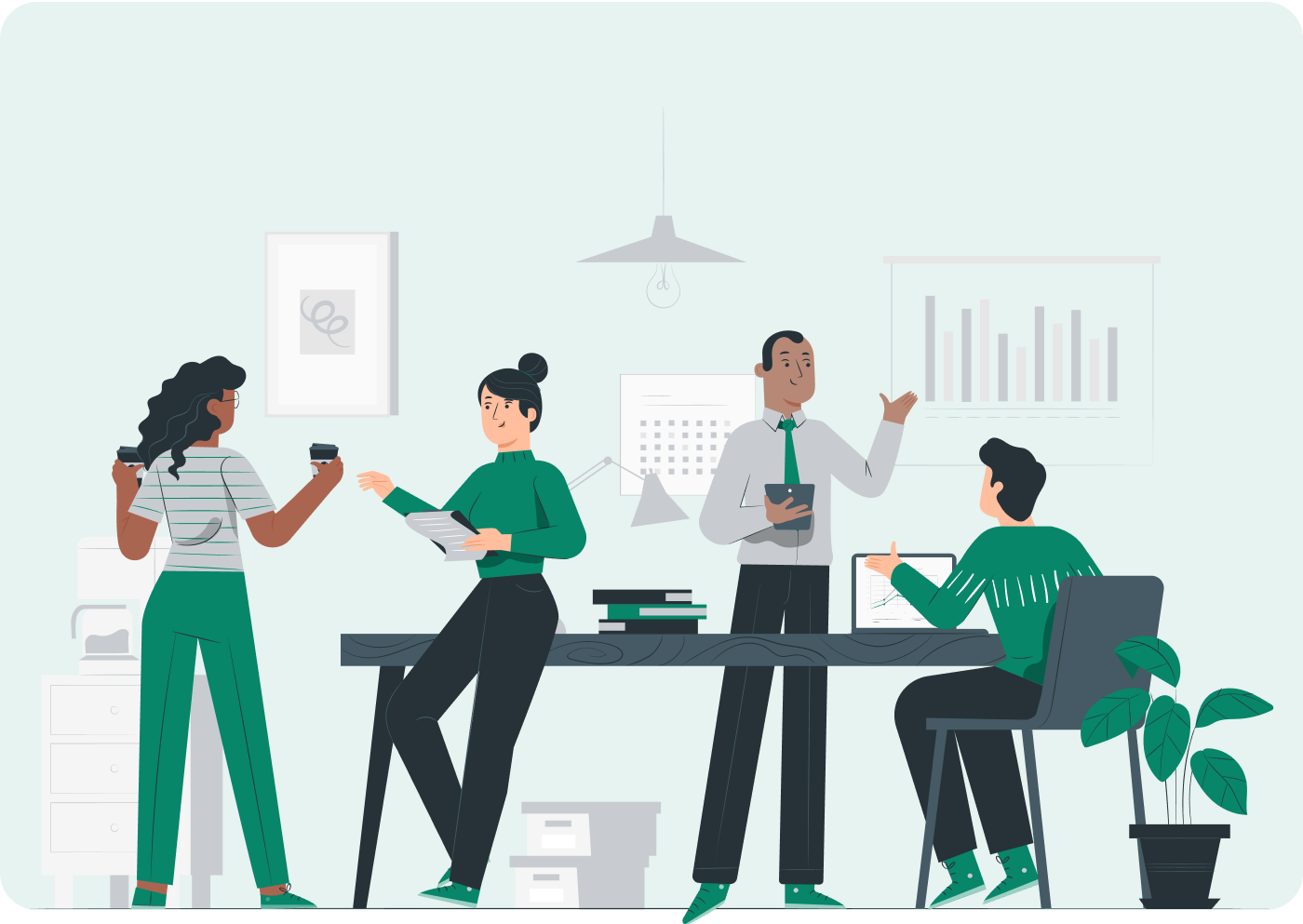
PowerPointのショートカットキー完全ガイド
パワーポイントは、ビジネスプレゼンテーションから教育用スライドまで、さまざまな場面で利用されています。作業を効率的に進めるためには、ショートカットキーを使いこなすことが非常に重要です。この記事では、パワーポイントの便利なショートカットキーを紹介します。ショートカットキーの一覧を表形式でまとめましたので、ぜひ参考にしてください。目次
パワーポイントの基本操作ショートカット
| 操作内容 | ショートカットキー |
|---|---|
| 新しいプレゼンテーションを作成 | Ctrl + N |
| プレゼンテーションを開く | Ctrl + O |
| プレゼンテーションを保存 | Ctrl + S |
| プレゼンテーションを名前を付けて保存 | F12 |
| プレゼンテーションを閉じる | Ctrl + W |
| 上書き保存 | Ctrl + Shift + S |
| 印刷 | Ctrl + P |
スライド操作ショートカット
| 操作内容 | ショートカットキー |
|---|---|
| 新しいスライドを挿入 | Ctrl + M |
| スライドを削除 | Delete |
| スライドのレイアウトを変更 | Shift + F10, L |
| スライドを複製 | Ctrl + D |
| スライドショーを開始 | F5 |
| スライドショーを現在のスライドから開始 | Shift + F5 |
テキスト編集ショートカット
| 操作内容 | ショートカットキー |
|---|---|
| テキストを太字にする | Ctrl + B |
| テキストを斜体にする | Ctrl + I |
| テキストを下線付きにする | Ctrl + U |
| テキストのサイズを大きくする | Ctrl + Shift + > |
| テキストのサイズを小さくする | Ctrl + Shift + < |
| テキストの左揃え | Ctrl + L |
| テキストの中央揃え | Ctrl + E |
| テキストの右揃え | Ctrl + R |
| 箇条書きのオン/オフ | Ctrl + Shift + L |
図形とオブジェクト操作ショートカット
| 操作内容 | ショートカットキー |
|---|---|
| 図形を挿入 | Alt + N, S, H |
| オブジェクトを選択 | Tab |
| 図形を複製 | Ctrl + D |
| 図形の整列 | Alt + H, G, A |
| オブジェクトのグループ化 | Ctrl + G |
| グループ化の解除 | Ctrl + Shift + G |
| オブジェクトを前面に移動 | Ctrl + Shift + F |
| オブジェクトを背面に移動 | Ctrl + Shift + B |
スライドショー中のショートカット
| 操作内容 | ショートカットキー |
|---|---|
| 次のスライドに進む | N または Enter |
| 前のスライドに戻る | P または Backspace |
| スライドショーを終了 | Esc |
| 黒い画面を表示 | B |
| 白い画面を表示 | W |
| ペンツールを使う | Ctrl + P |
| ペンツールを消しゴムに切り替える | Ctrl + E |
| ペンツールを非表示にする | Ctrl + A |
終わりに
パワーポイントのショートカットキーを覚えることで、作業効率が大幅に向上します。ぜひ、この記事を参考にして日常の業務に役立ててください。また、新しいショートカットキーを覚える際には、一度に全てを覚えるのではなく、少しずつ慣れていくのがおすすめです。パワーポイントをより効果的に活用しましょう!最近のコメント
Recent News
カテゴリー
- FAQs (1)
- Laravel (1)
- Menu (1)
- WooCommerce (1)
- WordPress (1)
最近のコメント
- Content に คลิป より
- Notice / Message Widget に scrapings より
- Tabs Widget に Demo User より
- Tabs Widget に Demo User より
- Accordions Widget に Demo User より
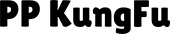
Leave a Comment